Овозможете го пренасочувањето на портата за Linksys WRT600N
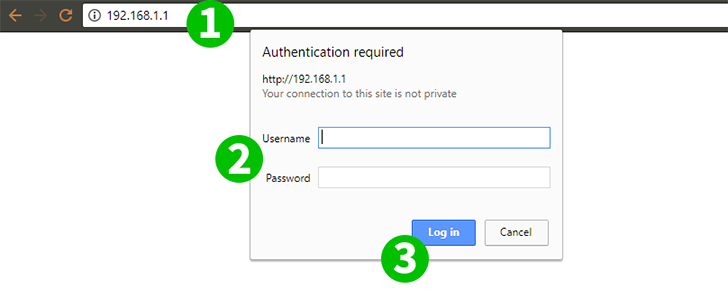
1 Рутерот на Linksys WRT600N се претставува на вашата локална мрежа со IP 192.168.1.1. Отворете го прелистувачот и внесете ја оваа IP адреса во лентата со адреси
2 Екранот за најавување ќе биде претставен. Внесете го корисничкото име и лозинката. За стандардните вредности, ве молиме погледнете ја документацијата за рутерот
3 Кликнете на копчето "Log in"
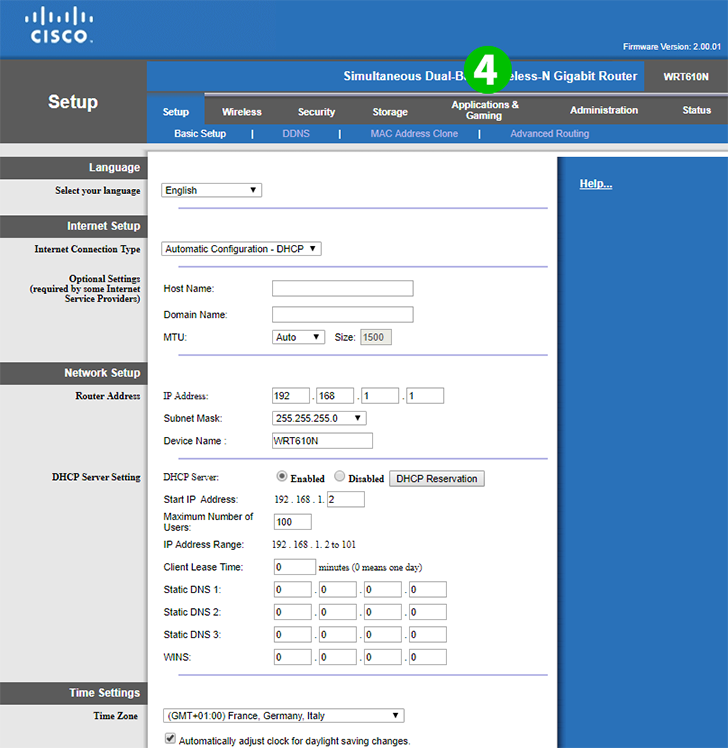
4 Страницата со кориснички интерфејс на рутерот се вчитува, главното мени се наоѓа на врвот. Кликнете на табулаторот "Applications & Gaming"
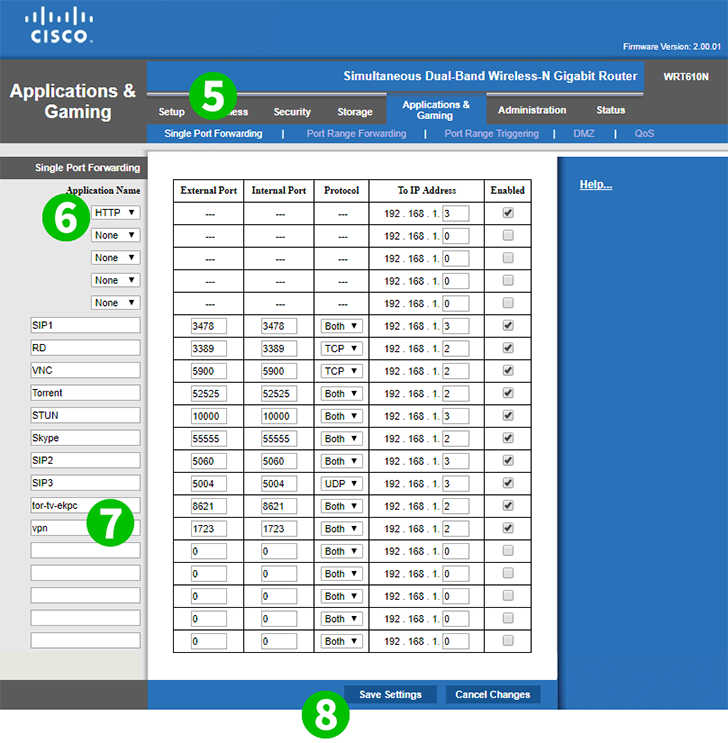
5 Табот "Single port forwarding" е пополнет по дифолт. Ова е местото каде што треба да одредите кои пристаништа сакате да ги испратите и на кој компјутер на вашата мрежа
6 Може да изберете име на услугата од паѓачката листа, како што се HTTP, FTP или POP3. Стандардните порти ќе бидат пренасочени од рутерот. HTTP порта 80, порта FTP 21 или порта POP3 110. Потребно е само да го напишете последниот број на IP адресата на вашиот компјутер, каде сакате оваа услуга да биде испратена.
7 Или, пак, можете да го направите целосно рачното поставување за прирачник за пристаниште. Напишете го името на апликацијата што сакате да го доделите за вашата препорака. Пополнете го надворешното порт и внатрешното пристаниште. Надворешната порта однадвор ќе биде проследена до внатрешната порта на вашиот компјутер. Изберете TCP, UDP или Двете од паѓачката листа. И последниот тип во последниот број на IP адресата на вашиот компјутер каде што сакате да ги препратите пристаништата
8 Кликнете на копчето "Save Setting"
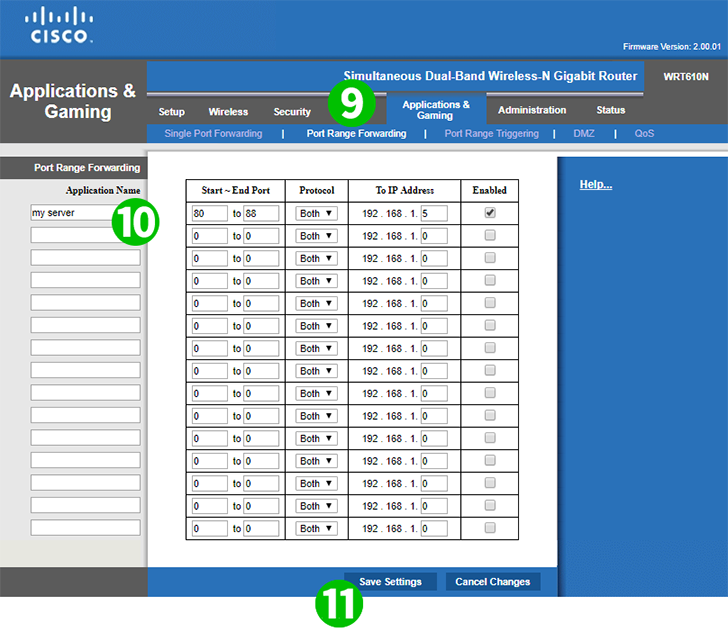
9 Покрај тоа, можете да ги проследувате опсезите на портите доколку е потребно. Кликнете на табулаторот "Port Range Forwarding" во менито
10 Наведете го името на апликацијата за вашата препорака. И слично на типот на шпедиција со еден порт во вредностите "Start – End port", изберете "TCP", "UDP" или "Both" и напишете го последниот број на IP адресата на вашиот компјутер за да го проследите овој опсег до него
11 Кликнете на копчето "Save Setting"
Пренасочувањето на пристаништето сега е конфигурирано за вашиот компјутер!
Овозможете го пренасочувањето на портата за Linksys WRT600N
Упатства за активирање на шпедиција на пристаништа за врските на Linkys WRT600N